premiere怎样制作视频对比效果呢,话说不少用户都在咨询这个问题呢?下面就来小编这里看下premiere制作视频对比效果的详细步骤吧,需要的朋友可以参考下哦。
premiere制作视频对比效果的详细步骤

1、将需要添加这种效果的视频素材放入premiere中。

2、再将已经调好色的视频素材放入premiere中,调色视频置于视频素材的下方。

3、在【效果】界面中选择【线性擦除】功能,添加给上方的视频素材。
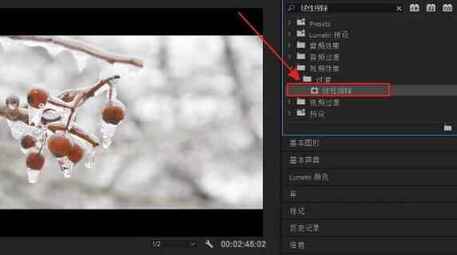
4、在【效果控件】中找到【过渡完成】,在视频起始位置,我们选择给【过渡完成】添加关键帧,如图所示。
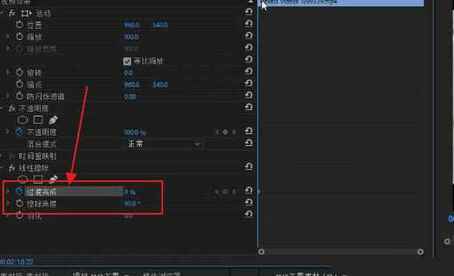
5、然后调整至视频的末尾,再次给【过渡完成】添加上关键帧,数值调整为100%。
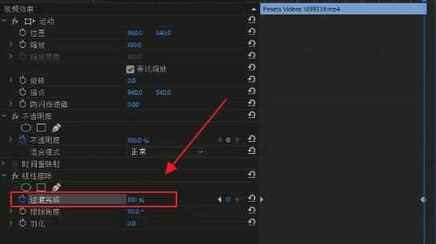
6、最后点击播放视频,这样我们视频对比效果就制作完成了。

快来学习学习premiere制作视频对比效果的详细步骤吧,一定会帮到大家的。
本文来自投稿,不代表闪电博客-科普知识-常识技巧网立场,如若转载,请注明出处http://www.tuosiweiyingxiao.cn/post/252354.html
免责声明:本文仅代表文章作者的个人观点,与本站无关。其原创性、真实性以及文中陈述文字和内容未经本站证实,对本文以及其中全部或者部分内容文字的真实性、完整性和原创性本站不作任何保证或承诺,请读者仅作参考,并自行核实相关内容。如有侵权联系删除邮箱1922629339@qq.com,我们将按你的要求删除










